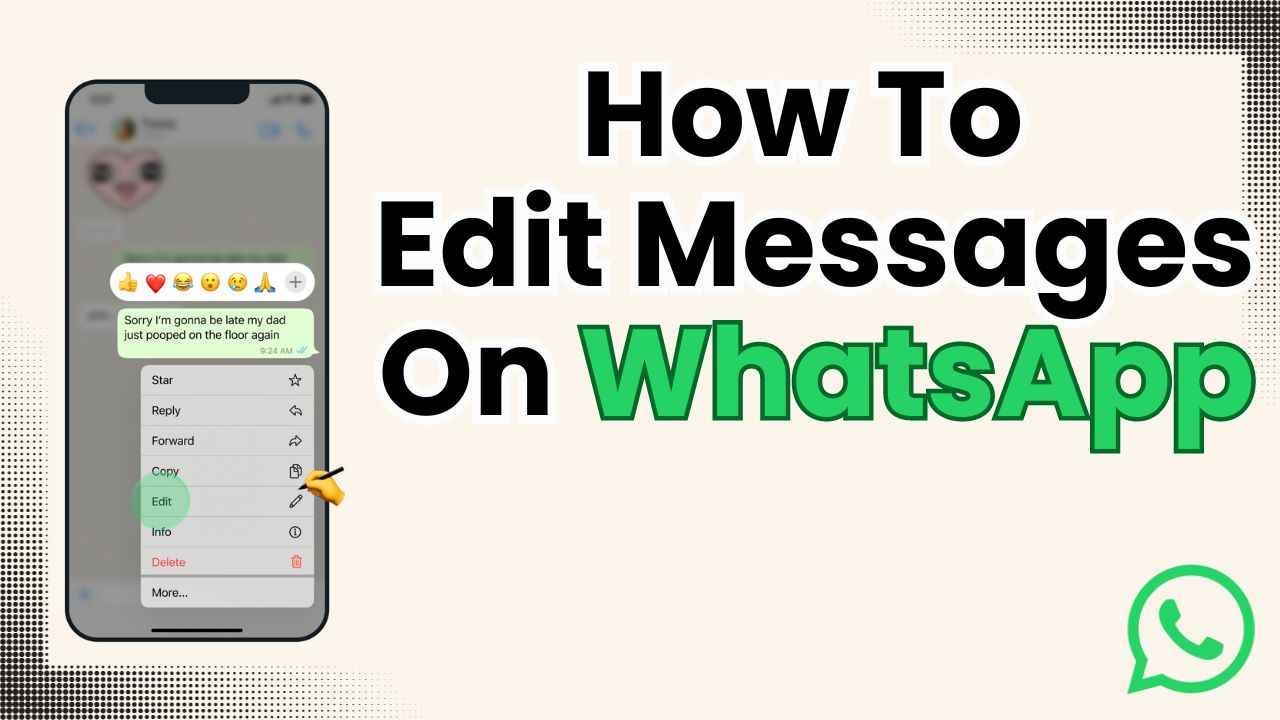-
হোয়াটসঅ্যাপ বার্তাগুলি শুধুমাত্র 15 মিনিটের সময়সীমার মধ্যে সম্পাদনা করা যেতে পারে।
-
যখন একটি বার্তা সম্পাদনা করা হয়, তখন ‘সম্পাদিত’ শব্দটি তার পাশে উপস্থিত হয়, যা সম্পাদনা ইতিহাস প্রদর্শন না করেই সংশোধনের প্রাপকদের অবহিত করে।
-
একবার পাঠানো হয়ে গেলে ছবি, ভিডিও বা অন্য কোনো ধরনের মিডিয়া সম্পাদনা করা সম্ভব নয়।
আজকের ডিজিটাল বিশ্বে, যোগাযোগ দ্রুত এবং আরও সুবিধাজনক হয়ে উঠেছে, যেমন মেসেজিং অ্যাপের জন্য ধন্যবাদ হোয়াটসঅ্যাপ. বন্ধুবান্ধব, পরিবার বা সহকর্মীদের সাথে সংযোগ করা হোক না কেন, হোয়াটসঅ্যাপ বার্তা আদান-প্রদান, মিডিয়া শেয়ার করা এবং যোগাযোগে থাকার জন্য একটি গো-টু প্ল্যাটফর্ম হয়ে উঠেছে।
হোয়াটসঅ্যাপে মেসেজ পাঠানো অনায়াসে হলেও, এমন কিছু সময় আছে যখন আপনি একটি টাইপ বা ত্রুটি লক্ষ্য করতে পারেন, অথবা পাঠান বোতামটি চাপার পরে কিছু পরিবর্তন করতে চান। ভাগ্যক্রমে, হোয়াটসঅ্যাপ ব্যবহারকারীদের তাদের বার্তা সম্পাদনা করতে দেয়, এমন একটি বৈশিষ্ট্য যা বিভিন্ন পরিস্থিতিতে কাজে আসতে পারে।
এটি একটি ছোট টাইপো সংশোধন করা হোক যা একটি বাক্যের অর্থ পরিবর্তন করে বা আপনার ভাগ করা তথ্য আপডেট করা, বার্তাগুলি কীভাবে সম্পাদনা করতে হয় তা জানা আপনাকে সম্ভাব্য ভুল বোঝাবুঝি থেকে বাঁচাতে পারে৷
এই ধাপে ধাপে নির্দেশিকা আপনাকে সাহায্য করবে হোয়াটসঅ্যাপে আপনার বার্তা সম্পাদনা করুন, আপনি একটি Android ডিভাইস, একটি iPhone, বা ওয়েব সংস্করণ ব্যবহার করছেন কিনা। হোয়াটসঅ্যাপের মেসেজ এডিটিং ফিচার আয়ত্ত করা নিঃসন্দেহে আপনার মেসেজিং অভিজ্ঞতাকে আরও মসৃণ করে তুলবে, যাতে আপনার বার্তাগুলি পরিষ্কার এবং ত্রুটিমুক্ত থাকে।
আরও পড়ুন: দ্রুত অ্যাক্সেসের জন্য হোয়াটসঅ্যাপে কীভাবে একটি বার্তা/চ্যাট পিন করবেন: সহজ নির্দেশিকা
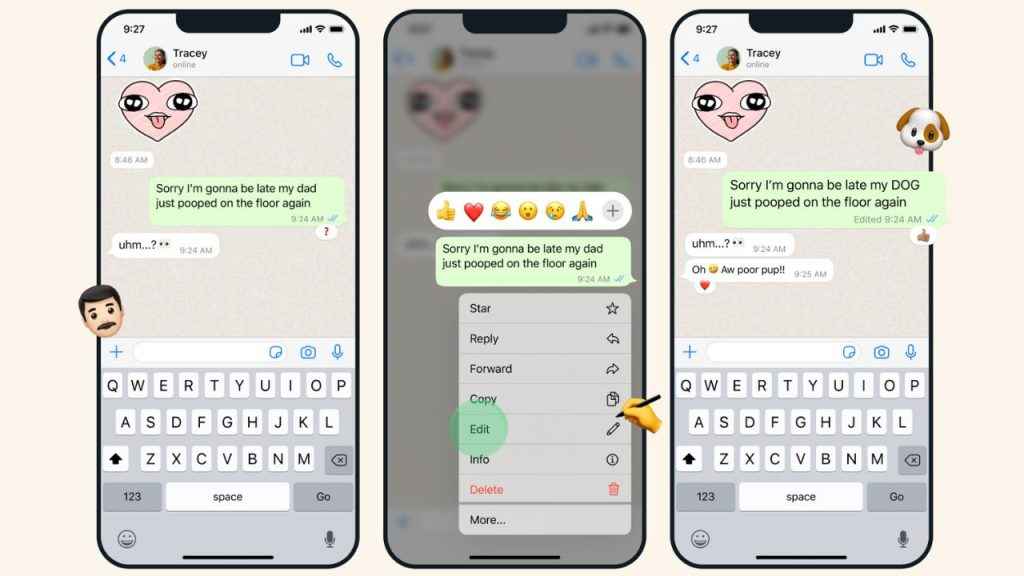
হোয়াটসঅ্যাপে মেসেজ এডিট করার উপায়
অ্যান্ড্রয়েডে একটি হোয়াটসঅ্যাপ বার্তা কীভাবে সম্পাদনা করবেন
ধাপ 1: আপনি যে বার্তাটি সম্পাদনা করতে চান সেটি দীর্ঘক্ষণ টিপুন।
ধাপ 2: এখন, তিনটি উল্লম্ব বিন্দুতে আলতো চাপুন।
ধাপ 3: সম্পাদনা বিকল্পটি নির্বাচন করুন এবং আপনার বার্তা আপডেট করুন।
ধাপ 4: আপনি শেষ হয়ে গেলে, আপনার বার্তা আপডেট করতে পাঠ্য বাক্সের ডানদিকে উপস্থিত টিক চিহ্নটি আলতো চাপুন।
আইওএস-এ কীভাবে একটি হোয়াটসঅ্যাপ বার্তা সম্পাদনা করবেন
ধাপ 1: আপনি যে বার্তাটি আপডেট করতে চান সেটি দীর্ঘক্ষণ টিপুন।
ধাপ 2: সম্পাদনা বিকল্পটি আলতো চাপুন।
ধাপ 3: এখন, আপনার বার্তা সম্পাদনা করুন.
ধাপ 4: আপনার বার্তা আপডেট করা শেষ হলে চেক মার্ক আইকনে আলতো চাপুন।
এছাড়াও পড়ুন: আপনার হোয়াটসঅ্যাপ মিডিয়া পরিচালনা করুন: আপনার ফোনের গ্যালারিতে ফটো এবং ভিডিও সংরক্ষণ করা বন্ধ করার জন্য সহজ নির্দেশিকা


ওয়েব এবং ডেস্কটপে একটি হোয়াটসঅ্যাপ বার্তা কীভাবে সম্পাদনা করবেন
ধাপ 1: আপনি যে বার্তাটি সম্পাদনা করতে চান তার উপর হোভার করুন।
ধাপ 2: বার্তার উপরের ডানদিকে কোণায় উপস্থিত নিচের দিকের তীরটিতে ক্লিক করুন।
ধাপ 3: বার্তা সম্পাদনা বিকল্পটি নির্বাচন করুন।
ধাপ 4: এখন, আপনার বার্তা সম্পাদনা করুন.
ধাপ 5: আপনার আপডেট শেষ হলে চেক মার্ক বোতামে ক্লিক করুন।
এটি মনে রাখা গুরুত্বপূর্ণ যে WhatsApp-এ শুধুমাত্র 15-মিনিটের সময়সীমার মধ্যে বার্তাগুলি সম্পাদনা করা যেতে পারে৷ যখন একটি বার্তা সম্পাদনা করা হয়, তখন ‘সম্পাদিত’ শব্দটি তার পাশে উপস্থিত হবে, সম্পাদনা ইতিহাস প্রদর্শন না করেই সংশোধনের প্রাপকদের অবহিত করবে।’
একটি বার্তা সম্পাদনা করা আপনার চ্যাটে লোকেদের কাছে একটি নতুন চ্যাট বিজ্ঞপ্তি পাঠাবে না। তদ্ব্যতীত, একবার পাঠানো হয়ে গেলে ফটো, ভিডিও বা অন্য কোনো ধরনের মিডিয়া সম্পাদনা করা সম্ভব নয়। সমস্ত ব্যক্তিগত বার্তা, মিডিয়া এবং কলগুলির মতো, আপনার সম্পাদিত বার্তাগুলি এন্ড-টু-এন্ড এনক্রিপশন দ্বারা সুরক্ষিত।
সুতরাং, একটি সাধারণ ভুল বিভ্রান্তি বা ভুল বোঝাবুঝির কারণ হতে দেবেন না। এখনই হোয়াটসঅ্যাপের মেসেজ এডিটিং ফিচার ব্যবহার করে দেখুন এবং আপনার কথোপকথনগুলোকে পরিষ্কার ও নির্ভুল রাখুন।